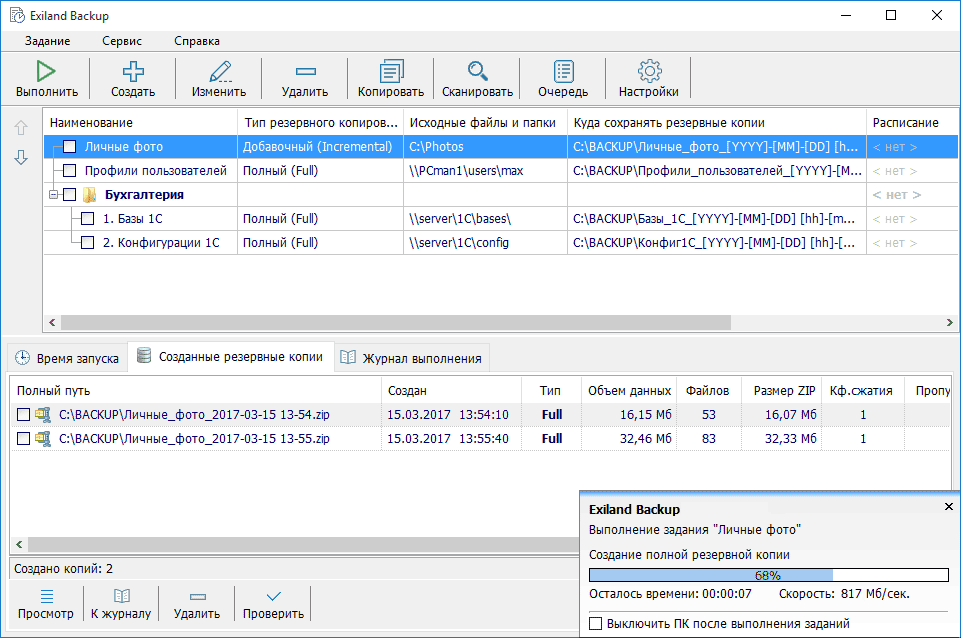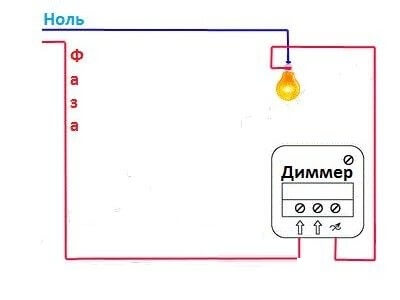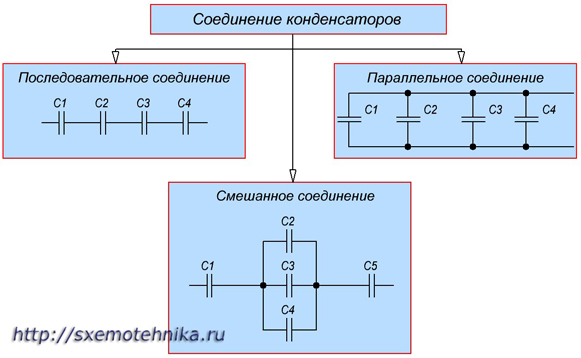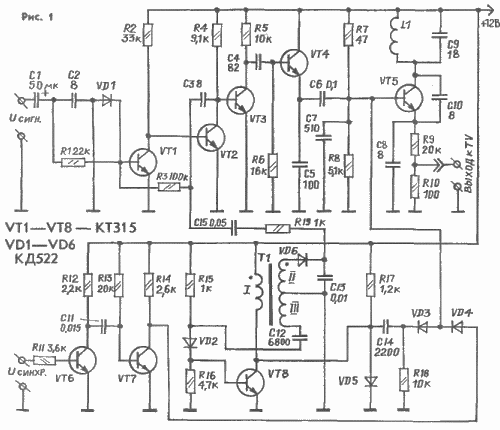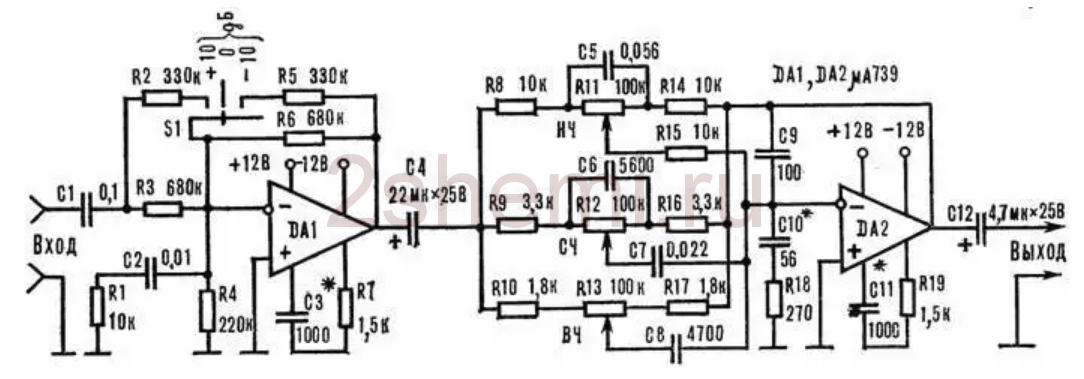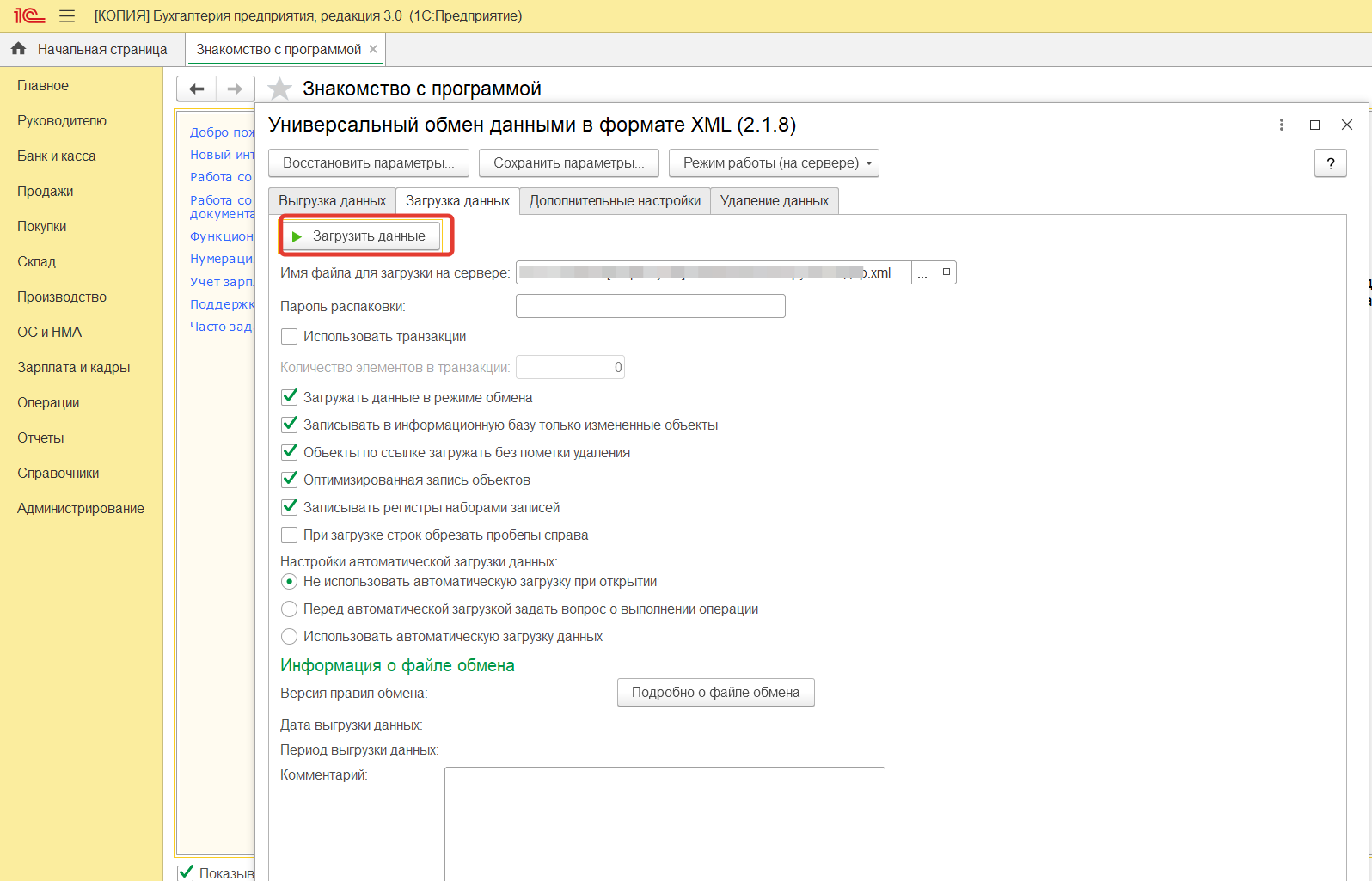- Создание бэкапа 1с. Как настроить резервное копирование
- Инструкция по резервному копированию в 1С
- Выгрузка копии базы данных в файл
- Как восстановить базу 1С 8.3 из резервной копии
- Организация разделов меню администрирования
- Резервное копирование и восстановление
- Оценка производительности
- Создание резервной копии 1С вручную
- Настройка автоматического резервного копирования в 1С по расписанию
Создание бэкапа 1с. Как настроить резервное копирование
Прежде всего следует сказать, что данным вопросом должен заниматься системный администратор компании. Или, в крайнем случае, 1С Программист. Однако, на практике довольно часто получается, что вопросами резервного копирования базы 1С Предприятие никто не занимается вообще
. Например, в фирме нет ни сисадмина, ни программиста 1С, ни вообще IT специалистов. Это, безусловно, очень плохо.
Почему плохо, скажете вы? Ведь и так все работает, причем работает хорошо. И проблем никаких нет. Конечно, пока
все работает, проблем нет. Вот только дело в том, что иногда эти самые проблемы внезапно
случаются.
Приходите вы однажды на работу и запускаете свою любимую 1С Бухгалтерию 8. А она не запускается. Больше того — ошибку выдаёт! Например, вот такую.
И всё. И дальше ну никак! Типичная реакция типичного пользователя на подобные окна — побыстрее нажать тот самый крестик , чтобы избавиться от неугодного окна. В любом случае попытка перезапустить программу скорее всего приведёт к такому же результату. А работать то как-то надо! УПС!!!
Конечно, причины подобных ошибок бывают разные. И не все они фатальны. Прежде всего следует разделить все ошибки на две большие группы — ошибки платформы 1С:Предприятие и ошибки конфигурации
.
Самостоятельно определить, что это за ошибка, из-за чего она, и как её устранить, вы, скорее всего, не сможете. В любом подобном случае нужно обратиться к специалисту, а не доверять исправлять это кому попало. Это и так понятно. Дело в другом.
Если специалист придёт и увидит что проблема в платформе 1С Предприятие, то исправить это достаточно легко. Например, просто переустановить программу
. Или, к примеру, слетела лицензия — поправить такое в большинстве случаем не составит труда.
Но вот если ошибка возникла в самой базе данных, то тут всё может быть намного
хуже. Если база данных по каким-то причинам оказалась повреждена, то требуется её восстановление , что вообще не всегда возможно
(смотря где именно и насколько сильно повреждена база 1С). Проще говоря, может возникнуть случай, когда базу восстановить не удастся совсем
! Думаете нереально? Очень даже реально!
Тут была важная часть статьи, но без JavaScript её не видно!
Небольшой пример.
Как-то я наблюдал следующую картину: пользователь хочет провести документ и нажимает соответствующую кнопку. Любой документ проводится вовсе не мгновенно
— на это требуется время (хотя обычно все достаточно быстро). Так вот, пока программа выполняла проведение документа, пользователь — очевидно желая провести побыстрее
(!) — успел нажать кнопку проведения минимум раз 7-8 (а может и все 10 раз)!
В результате выскочила ошибка, после которой программу пришлось закрыть. Вроде ничего страшного, но проблема в том, что больше эту базу так запустить и не удалось
! Вообще никак!
Вот такие бывают случаи. И если вы думаете, что именно с вашей базой ничего никогда не случиться, то вы совершаете классическую ошибку человека, который никогда не сталкивался с проблемой безвозвратной
потери важных данных.
Если базу не удастся восстановить, то придётся создавать новую и вручную
снова вбивать в неё все требуемые документы. А документов может быть много
. В любом случае больше всего проблем получит тот, кто этой “рухнувшей” базой пользовался.
Так что если в вашей фирме нет сисадмина, или вы ИП и работаете с бухгалтерией дома, то самое время сделать вашей базы 1С Предприятие. Вообще говоря, в случае работы с важными данными вопрос “делать ли бэкап?”
(резервную копию) даже не стоит — тут и думать нечего. Скорее вопрос стоит так: сколько резервных копий делать?
Вот так-то!
А теперь давайте разберёмся, как эти самые резервные копии базы 1С Бухгалтерия (вообще это справедливо для любой конфигурации) делать. Если у вас файловая база, то всего существует два способа сделать резервную копию
базы данных 1С Предприятия.
Первый способ
– самый простой. Скопируйте папку с базой данных на любой внешний носитель, например, флэшку или внешний жесткий диск. Стоит только учесть одну особенность: перед копированием не забудьте выйти из 1С Предприятие
(в том числе из Конфигуратора, если он также запущен). Это необходимо, потому что 1С блокирует файлы открытой базы, чтобы их никто не мог изменить. В остальном процесс копирования ничем не отличается от копирования простой папки с файлами. Можно вместо простого копирования упаковать папку с базой в ZIP архив — выполняться, конечно, будет дольше, но зато вместо папки получиться один файл.
К имени скопированной папки желательно дописать дату копирования, чтобы не забыть. Если это ZIP архив, то также рекомендуется назвать его соответствующим образом. Например, “ООО Рога и копыта – Бухгалтерия 8.3 – 10.01.2014”
. В таком случае никакой путаницы никогда не возникнет.
Второй способ
создания резервных копий 1С Предприятия подразумевает использование Конфигуратора. Вообще-то Конфигуратор обычному пользователю почти никогда не нужен, но иногда бывает полезен. Создание копий базы как раз тот самый случай.
Первым делом открываем в Конфигураторе нужную базу
. Затем заходим в меню Администрирование и видим там рядом два пункта, как на картинке.

сайт_
Для создания копии (а, точнее, выгрузки) базы следует выбрать пункт меню “Выгрузить информационную базу”, после чего программа спросит, куда
именно следует сохранить выгрузку и как
её назвать.

сайт_
Здесь следует предупредить об очень распространённой ошибке: не нужно не глядя нажимать на кнопку Сохранить
, поскольку в этом случае копия будет сохранена непонятно куда и непонятно под каким именем
. Укажите нужный диск и папку, а также приемлемое и понятное имя файла, и только потом нажимайте Сохранить.
Универсальное правило №1: имя файла выгрузки должно содержать название организации и дату выгрузки.
Дату, кстати, лучше через точку
не писать. И вообще лучше в имени файла выгрузки 1С Предприятие точку не использовать, поскольку тогда файл может быть записан без расширения и его потом бывает трудно опознать.
Универсальное правило №2: не сохраняйте ничего на диск С (т.е. туда, где Windows).
Система всегда по умолчанию предлагает папку Мои документы, а папка эта находится на диске С. Выберите другое место для хранения копий — так надежнее и место на диске С не занимает.
Когда нажмёте кнопку Сохранить, то запустится процесс создания выгрузки базы. В зависимости от размера базы и быстродействия компьютера это может занять некоторое время (например, несколько минут), т.е. выгрузка создается не мгновенно!
Индикатора процесса нет, поэтому просто ждите, пока не появится вот такое сообщение о завершении операции.
сайт_
После этого заходим в папку, в которую сохраняли файл, и видим там созданную выгрузку базы.

сайт_
Выгрузка — это один
файл с расширением *.dt. В отличие от полной копии базы вместе с папкой, в выгрузке 1С Предприятия содержатся не все данные
. Пугаться тут не стоит, просто в случае с папкой восстановление из копии чаще всего занимает меньше времени и вообще проще. Кроме того, папку можно просто подключить (см. как подключить готовую базу 1С) и всё готово, а с выгрузкой восстановление происходит несколько по другому.
У выгрузки из базы есть один важный плюс:
она занимает меньше места, чем папка с базой (про уменьшение размера самой базы читайте ). Разница в размере зависит от типа данных, хранящихся в базе. К примеру, моя база 1С Упрощенка 8.3 занимает в папке 3 Гб, а выгрузка из неё — всего 320 Мб
, т.е. в 10
раз меньше. Конечно, такая разница в размере бывает не всегда, просто стоит иметь это ввиду (мелкие файлы быстрее копируются, что особенно заметно на медленных дисках, например, флэшках).
Резервное копирование в 1С 8.3 и 8.2 — это важнейшая операция, которую должен уметь делать каждый пользователь, программист, администратор. Такое копирование специалисты по информационным технологиям также часто называют бэкап 1С. Рассмотрим, что это такое и подробную инструкцию.
Люди делятся на две категории: на тех, кто ещё не делает бэкапы, и на тех, кто уже делает.
— Шутка системных администраторов.
Почему важно делать резервное копирование? Всё очень просто, нужно вспомнить закон подлости: всё самое худшее происходит в неподходящий момент
.
Представьте — Вы месяц готовили итоговую отчетность, выправляли ошибки, вбивали килограммами первичную документацию в программу. Потом решили передохнуть, налить чаю. Вернувшись на рабочее место, Вы обнаруживаете, что уборщица задела шнур (случился перепад напряжения, коллеги залили машину кофе и т.д.) вашего системного блока. Вы лихорадочно пытаетесь включить свой компьютер, но он не отзывается. Сдача отчетности завтра, что делать
?
Чтобы не попасть в такую ситуацию, настоятельно рекомендуется хотя бы раз в неделю (а лучше раз в сутки) производить резервное копирование . Сделать это не трудно, займет это максимум 10 минут, но это существенно облегчит жизнь в трудной ситуации.
Получите 267 видеоуроков по 1С бесплатно:
Инструкция по резервному копированию в 1С
Рассмотрим краткую инструкцию по снятию бэкапа базы данных в 1С. Инструкция подойдет как для файлового режима работы базы, так и клиент-серверного.
Выгрузка копии базы данных в файл
Войдите в программу в режиме конфигуратор. Для этого в стартовом окне программы выберите нужную базу данных и нажмите «Конфигуратор»:

Вы попадёте в режим разработки и администрирования базы данных. Далее выберите в меню пункт «Администрирование — Выгрузить информационную базу…»:

Программа предложит выбрать путь, куда выгрузить файл базы данных, и его название. После выбора программа сообщит об успешном завершении операции:

Файл лучшего всего сохранять на внешний носитель (например, флешка, внешний жесткий диск).
Как восстановить базу 1С 8.3 из резервной копии
Для восстановления базы данных из файла требуется зайти так же в режим конфигуратора, но выбрать уже пункт «Администрирование — Загрузить информационную базу…»:
После того, как вышла новая платформа «1С» версия 8.3.5 и стала более функциональной конфигурация «1С:Бухгалтерия 8.3» (редакция 3.0), разработчики продолжали работать над улучшением не только пользовательского функционала, но и административного, в связи с чем в последних релизах программы появились изменения в блоке администрирования системы и пользователей.
В представленной статье мы рассмотрим основные изменения в блоке администрирования, направленные на повышение эффективности работы с программным решением.
Организация разделов меню администрирования
Обратимся к разделу «Администрирование». В нем объекты расположены по группам:
- Настройки программы
- Сервис
- Информация
Набор и состав каждой группы может отличаться у различных пользователей, поскольку интерфейс «Такси» подлежит простой настройке и в первоначальной поставке конфигурации присутствуют только те элементы меню, которые предусмотрены по умолчанию. Чтобы добавить новую позицию, нужно в разделе «Администрирование» нажать кнопку «Настройка навигации», она расположена в верхнем правом углу (под панелью инструментов).
Группа «Настройки программы» содержит подгруппу «Поддержка и обслуживание», которая включает все основные механизмы, предназначенные для контроля состояния программы, резервного копирования и восстановления, обновления версий и оптимизации быстродействия

В системе также присутствуют новые отчеты для возможности администрирования программы. Список этих отчетов можно открыть, нажав на строку «Отчеты администратора» в блоке «Отчеты и обработки»
Перед Вами откроется окно со списком основных отчетов, предназначенных для анализа активности пользователей и контроля журнала, в котором регистрируются действия пользователей

Журнал регистрации содержит критичные записи, которые могли привести к возникновению ошибок в системе. Для того, чтобы их просмотреть, Вам потребуется сформировать отчет «Контроль журнала регистрации»

Для мониторинга активности пользователей относительно их работы с объектами системы, нужно будет произвести формирование отчета «Анализ активности пользователей»

Резервное копирование и восстановление
Среди «новшеств» администрирования в «1С: Бухгалтерия 8.3» следует отметить возможности восстановления копий системы и настройки по резервному копированию. Перейти к ним можно через группу «Поддержка и обслуживание», в ней данные настройки находятся в блоке «резервное копирование и восстановление»
Теперь, помимо возможности выполнения проверки прямо из пользовательского режима на наличие активных пользователей, можно также сохранять данные.
При этом можно настраивать запуск расписания сохранения базы данных. Данный параметр находится в меню «Настройка резервного копирования», где мы можем указать необходимые значения

Оценка производительности
Чтобы выполнить анализ и оценку производительности системы, нам потребуется установить галочку напротив «Оценка производительности» в разделе поддержки и обслуживания, и затем перейти к настройкам расчета показателей
Итак, мы ознакомились с основными изменениями, которые реализованы в блоке по администрированию системы «1С:Бухгалетрия 8.3» (редакция 3.0) на базе интерфейса «Такси».
Итак, в этой статье учимся самостоятельно создавать копии базы данных 1С. Стоит заметить, что многие конфигурации 1С имеют возможность создавать резервные копии базы автоматически
, подробнее об этом вы можете прочитать в статье: .
После каждой инструкции приводится видео, в котором показано как выполнять все описанные действия. Если вы не хотите читать инструкции, можете сразу переходить к видео.
Резервные или архивные копии необходимо делать для того, чтобы была возможность восстановить состояние системы на определенный момент. Это бывает необходимо в случае программного сбоя или ошибки пользователя, в результате которых информационная база либо оказывается неработоспособна либо содержит некорректные данные (например, произошло удаление части данных).
Кроме того резервные копии используются для проверки изменения данных, а также для «тренировки» работы с программой.
Для того, чтобы создать резервную копию запустите «1С:Предприятие». В окне запуска выберите нужную информционную базу и откройте ее в режиме «Конфигуратор» для этого нажмите на соответствующую кнопку.
«Администрирование» → «Выгрузить информационную базу»

После чего откроется диалог выбора файла, в который будут сохранены данные. Нужно указать имя файла. В имени файла для удобства принято указывать название информационной базы и дату создания резервной копии. Далее нужно нажать кнопку «Сохранить».

После завершения процесса создания резервной копии будет показано сообщение «Выгрузка информационной базы в файл завершена».

Все, резервная копия создана.
Также вы можете посмотреть подробную видеоинструкцию по созданию резервной копии информационной базы 1С:
Что делать, если не получается сделать резервную копию базы через Конфигуратор?
Если у вас нет никакой возможности сделать резервную копию через Конфигуратор или создание резервной копии через Конфигуратор прерывается ошибкой, тогда вы можете создать резервную копию копированием файла с расширением «.1CD» из каталога информационной базы.
Лучше всего, чтобы во время копирования файла с расширением «.1CD», не было активных пользователей
информационной базы!
Для начала узнаем, где располагается каталог информационной базы. Запустите «1С:Предприятие». В окне запуска выберите нужную информационную базу (1) и нажмите кнопку «Изменить» (2) справа в окне запуска. В поле «Каталог информационной базы» вы увидите полный путь к каталогу выбранной Вами информационной базы (3). Еще вы можете узнать этот путь из строки внизу окна запуска (выделено на рисунке ниже).

Скопировав этот путь в Проводник, или пройдя по нему вручную (1), Вы откроете месторасположение нужного нам файла с расширением «.1CD» (2). Нажимаем по нему правой кнопкой мыши, выбираем «Копировать» (3).

После этого заходим в папку, где мы хотим сохранить нашу резервную копию (1), щелкаем правой кнопкой мыши по пустой области и нажимаем «Вставить» (2). Файл с расширением «.1СD» появится в этой папке после вставки.

Резервная копия готова. Обратите внимание, что этот файл отличается от того, который создается при создании резервной копии из Конфигуратора. Как восстановить данные информационной базы из такого файла резервной копии читайте в конце следующей инструкции.
Также вы можете посмотреть подробную видеоинструкцию по созданию резервной копии информационной базы 1С путем копирования файла информационной базы:
Чтобы обезопасить себя от частичной или полной потери данных, перед тем как производить какие то действия с вашей информационной базой, возникает необходимость резервного копирования данных в 1С. С помощью резервной копии вы сможете вернуть базу в то состояние, в котором она была на момент копирования.
Создание резервной копии 1С вручную
Запускаем 1С и выбираем режим конфигуратор для вашей информационной базы:
После того как зашли в конфигуратор, заходим в меню Администрирование и выбираем пункт “Выгрузить информационную базу”

Появляется окно, в котором нужно указать папку для сохранения резервных копий (в моем случае она называется Архивные копии 1С, вы можете назвать ее как угодно), имя файла резервной копии (в моем случае БП20082012, первые две буквы это обозначение названия информационной базы,далее дата сохранения, т.е 20 августа 2012 года) и нажать кнопку сохранить.

Ждем пока программа выполнить сохранение файла. Выполнение этой операции можно наблюдать в левом нижнем углу окна конфигуратора:

После завершения программа выдаст сообщение:

Резервная копия создана.
О том как восстановить базу из резервной копии рассказано в .
Настройка автоматического резервного копирования в 1С по расписанию
Данная инструкция поможет вам настроить резервное копирование в автоматическом режиме. Она подойдет только для файлового режиме работы в базе 1С. Для настройки в клиент-серверном режиме фирма «1С» рекомендует делать бекапы с помощью средств СУБД — MS SQL, Postgre и т.д.
Для настройки проследуйте на вкладку «Администрирование», пункт «Поддержка и обслуживание»:


Хранить копии баз можно на вашем компьютере или на внешнем жестком диске, а также возможно использование сервиса «1С Облачный архив».
Тут также доступна функция ручного запуска создания резервной копии и восстановления, но нас интересует пункт «Настройка резервного копирования»:

Возможные варианты настройки — по расписанию и при завершении работы с программой. Лучше всего, особенно если вы работаете в базу не один, выбрать вариант «Регулярно по расписанию». Настроить его очень просто. На скриншоте я настроил ежедневную процедуру:

Помимо этих настроек нужно указать также каталог для хранения копий (лучше всего использовать Google Drive или Яндекс Диск) и какое количество резервных копий хранить: